在节点图内导航
随着脚本的复杂性增加,您需要能够快速平移到特定的节点群集。节点图提供了两种方法。
平移
您可以使用鼠标或“节点图”右下角显示的导航器地图进行平移。
用鼠标平移
要用鼠标平移,请按鼠标中键并将鼠标指针拖到工作区上(也可以使用Alt+拖动)。脚本随您的指针一起移动。
注意: 在许多Linux Windows管理器中, Alt键默认情况下用作鼠标修饰键。这可能会在3D应用程序中引起问题,其中Alt用于3D环境中的相机导航。
您可以使用键映射将鼠标修饰符分配给另一个键,例如![]() (超级或Windows徽标)键,但方法会根据您所使用的Linux风格而变化。请参阅有关特定Linux发行版的键映射的文档,以获取更多信息。
(超级或Windows徽标)键,但方法会根据您所使用的Linux风格而变化。请参阅有关特定Linux发行版的键映射的文档,以获取更多信息。
地图平移
如果您的脚本大于可见的工作空间,则导航器图会自动显示在右下角。
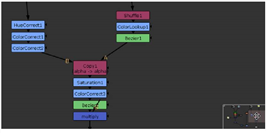
该地图为您显示了整个脚本的微型视图,粉红色的矩形显示了您在工作区边界内看到的脚本部分。
要平移地图,请拖动粉色矩形以平移到脚本的其他视图。
当整个脚本包含在窗口边框内时,地图将自动消失。
小费: 导航图是可调整大小的。拖动它的左上角,使其变大或变小。
缩放,拟合节点图
|
行动 |
如何执行 |
|
放大 |
要放大,您可以: • 将光标移到要放大的区域上,然后重复按加号(+),直到工作空间以所需的比例显示脚本。 要么 • 按Alt在按住鼠标中键的同时向右拖动。 |
|
缩小 |
您可以通过执行以下任一操作来缩小: • 将鼠标指针移到要缩小的区域上,然后反复按减号键(-),直到工作空间以所需的比例显示脚本。 要么 • 按Alt按住鼠标中键的同时向左拖动。 |
|
注意: 在许多Linux Windows管理器中, Alt键默认情况下用作鼠标修饰键。这可能会在3D应用程序中引起问题,其中Alt用于3D环境中的相机导航。 |
|
|
使可见工作空间内的选定节点适合 |
要适合节点图中的选定节点,请单击鼠标中键或按F。 |
|
使节点树适合可见的工作空间 |
要使整个节点树适合“节点图”,请单击“节点图”以确保未选择任何节点,然后单击鼠标中键或按F。 |
为平移和缩放级别添加书签
要为平移和缩放级别添加书签:
| 1. | 根据需要平移和/或缩放脚本。 |
| 2. | 要保存当前的平移和缩放级别,请导航至Edit > Bookmark > Save Location 1 (或按Ctrl/Cmd+F7)。 |
您可以使用以下类似方式保存三个位置 Save Location 2, Save Location 3和Save Location 4 (或按Ctrl/Cmd+F8/F9/F10)。
保存是临时的,不会保存到脚本中。
| 3. | 要稍后恢复保存的位置,请选择Edit > Bookmark > Restore Location1, Restore Location 2, Restore Location 3, 要么Restore Location 4 (或按Shift+F7/F8/ F9 /F10)。 |
注意: 恢复已保存的位置在不同的Node Graph中不起作用-您无法将位置保存在一个Node Graph中,然后再将其恢复到另一个Node Graph。
书签节点
一项极为有用的功能Nuke节点是它们在整个项目中充当跳转点的能力。
| 1. | 双击要添加书签的节点以打开其属性。 |
| 2. | 转到Node标签,然后选择bookmark复选框(或按Ctrl/Cmd+Shift+B)。 |
这会将节点添加到书签列表。
默认情况下,背景节点具有bookmark复选框已启用。所有其他节点都将其禁用。
| 3. | 选择Edit > Bookmark > Jump to Bookmarked Node (或按J在“节点图”上),以显示书签跳转到菜单。 |
| 4. | 开始输入要导航到的节点的名称。 |
Nuke显示所有匹配启用了书签标志的节点。根据节点名称列出它们,如果label存在时,标签后跟方括号中的节点名称。
| 5. | 要选择要导航到的节点,可以单击该节点,也可以使用Up和Down箭头键,然后按Return。 |
搜索节点
Nuke的Search功能允许您在脚本中搜索节点并选择找到的任何匹配项。作为搜索字符串,您可以输入全部或部分节点名称。例如,您可以通过输入以下内容来搜索脚本中的所有模糊节点: bl作为搜索字符串。
您还可以使用正则表达式进行更复杂的搜索,例如搜索脚本中的所有“读取”和“写入”节点。
搜索节点
| 1. | 选择Edit > Search (或按/)调出搜索对话框。 |
| 2. | 在搜索字段中,输入要搜索的字符串。 |
如果要搜索脚本中的所有节点,请输入* (一个星号)。
如果要搜索脚本中的所有“读取”节点,请输入Read。
如果要搜索所有“读取”和“写入”节点,请输入以下表达式:
(*Read*|*Write*)
| 3. | 请点击OK。 |
Nuke在脚本中搜索节点,并选择所有找到的匹配项,然后将“节点图”作为第一个焦点。如果再次执行相同的搜索,则“节点图”视图将按顺序聚焦于下一个节点。例如,如果您的节点图中有一个ColorBars节点,一个ColorWheel节点和一个ColorCorrect节点,则连续三遍搜索“颜色”将选择所有这些节点,并按字母顺序关注每个节点。
注意: 在搜索对话框中输入表达式时,请记住搜索字段仅使用正则表达式。在正则表达式中具有特定含义的任何字符,例如方括号([和]),必须在反斜杠字符(\)。
清理节点图
有时,您可能会发现在创建和删除节点时,节点树变得有些混乱。有一个快速修复程序可用于整理树:
| 1. | 在“节点图”中选择要重新排列的所有节点。 |
| 2. | 请点击Edit > Node > Autoplace。或者,按L。 |
自动放置功能会自动以整齐的树形排列选定的节点。它通过确保节点不与其他节点重叠并保持输入连接水平来确定节点的合理位置。